タスクマネージャの[詳細]タブでプロセスが32ビットかどうかを確認する方法
Windows 10には、Windows 8と同様のタスクマネージャーが付属しており、Windows7以前のものとは根本的に異なります。 パフォーマンスグラフや起動時の影響の計算など、いくつかの優れた機能があります。 起動時に起動するアプリを制御し、さまざまなハードウェアコンポーネントのパフォーマンスを分析できます。 ただし、プロセスが32ビットであるかどうかは、[プロセス]タブにのみ表示されます。 したがって、[詳細]タブを微調整して、この情報も表示することをお勧めします。
Windows 7以前のタスクマネージャーアプリは、プロセス名に* 32を追加することにより、64ビットWindowsで実行されている32ビットアプリを示していました。
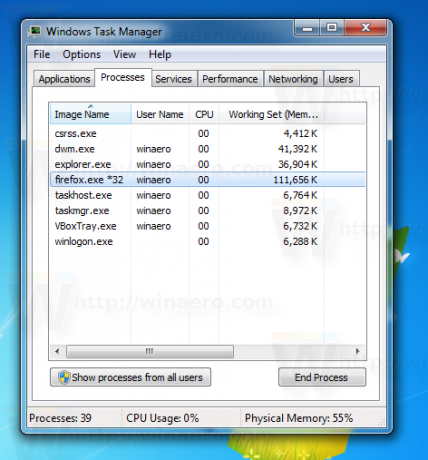
Windows 10では、タスクマネージャーアプリは、アプリの名前またはタイトルとともに[プロセス]タブにのみこの情報を表示します。
 実行中のアプリに関する詳細情報は[詳細]タブに表示されますが、プロセスのターゲットプラットフォームはデフォルトで非表示になっています。
実行中のアプリに関する詳細情報は[詳細]タブに表示されますが、プロセスのターゲットプラットフォームはデフォルトで非表示になっています。
表示するには、次の手順を実行します。
- 開ける タスクマネージャー.
- 詳細モードで[詳細]タブに移動します。
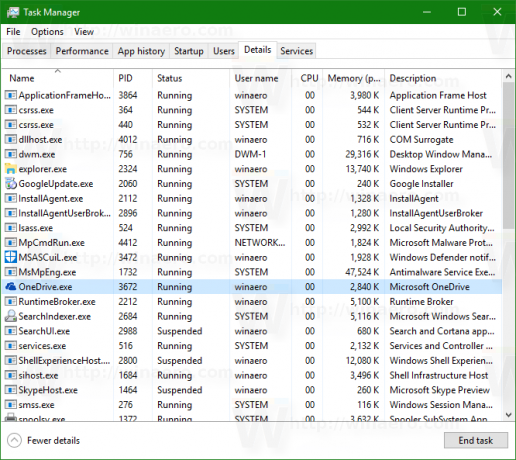
- 列ヘッダーの行を右クリックし、コンテキストメニューの[列の選択]をクリックします。
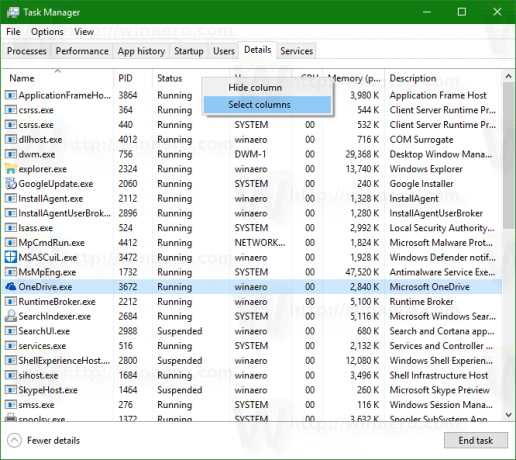
- [プラットフォーム]列にチェックマークを付けます。
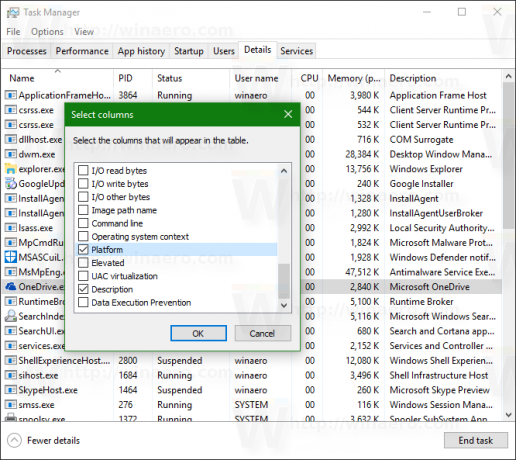
 これで、Windows 10のタスクマネージャーの[詳細]タブで、プロセスが32ビットか64ビットかを確認できます。
これで、Windows 10のタスクマネージャーの[詳細]タブで、プロセスが32ビットか64ビットかを確認できます。
